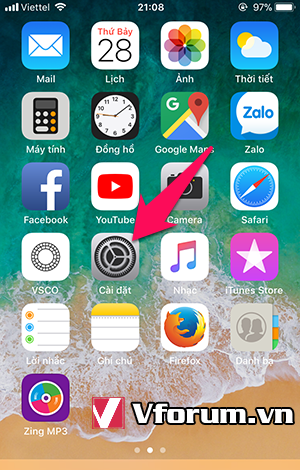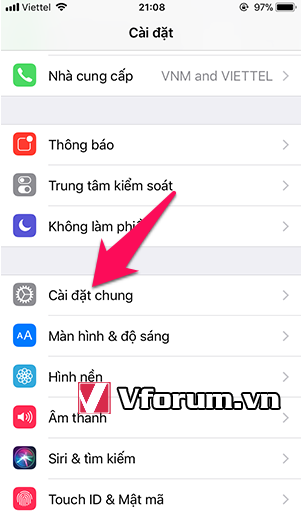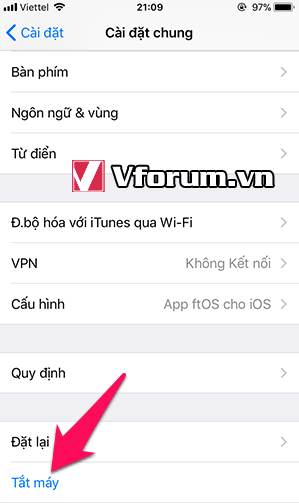Hướng dẫn cách tắt iPhone không cần dùng phím Nguồn, làm thế nào để tắt nguồn cho điện thoại iPhone 1 cách nhanh chóng nhất
Bài viết sẽ chỉ cho bạn cách tắt nguồn iPhone iPad các dòng máy khác nhau.
Phím Nguồn Power sau 1 thời gian sử dụng lâu có thể bị liệt do việc thao tác quá nhiều. Có nhiều cách không cần dùng đến phím Nguồn vật lý để Khóa hay Mở khóa màn hình. Để giảm thiểu nguy cơ bị liệt phím vật lý sớm, bạn hãy áp dụng ngay cách này nhé.
Cách 1: Dùng chức năng Assistive Touch
Bật Assistive Touch và vào menu, chọn mục Thiết bị
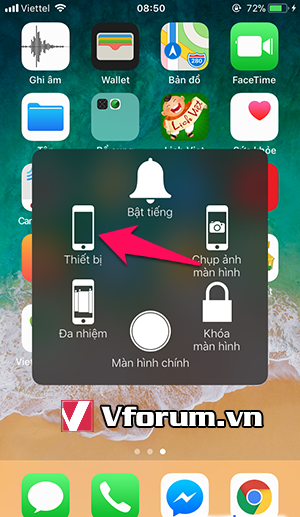
Chạm giữ vào mục Khóa màn hình không khoảng 3 giây
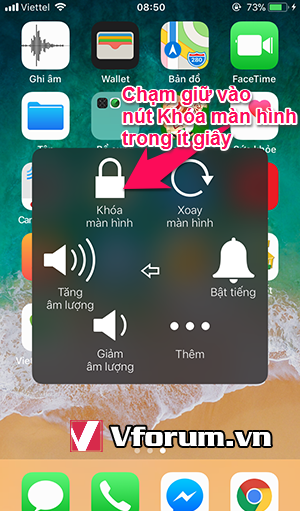
Cho đến khi màn hình hiện Trượt để tắt, thì bạn trượt là tắt như bấm phím Nguồn
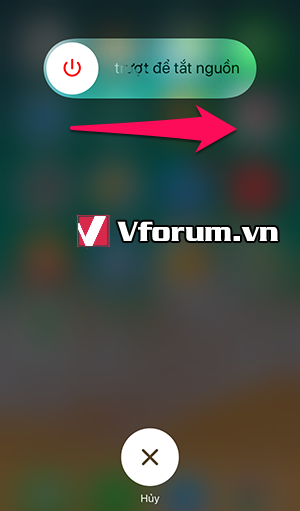
Vì 1 lí do nào mà bạn không bật được phím Home ảo hoặc không thích bật tính năng này thì hãy tham khảo cách 2.
Bài viết sẽ chỉ cho bạn cách tắt nguồn iPhone iPad các dòng máy khác nhau.
Phím Nguồn Power sau 1 thời gian sử dụng lâu có thể bị liệt do việc thao tác quá nhiều. Có nhiều cách không cần dùng đến phím Nguồn vật lý để Khóa hay Mở khóa màn hình. Để giảm thiểu nguy cơ bị liệt phím vật lý sớm, bạn hãy áp dụng ngay cách này nhé.
Cách 1: Dùng chức năng Assistive Touch
Bật Assistive Touch và vào menu, chọn mục Thiết bị
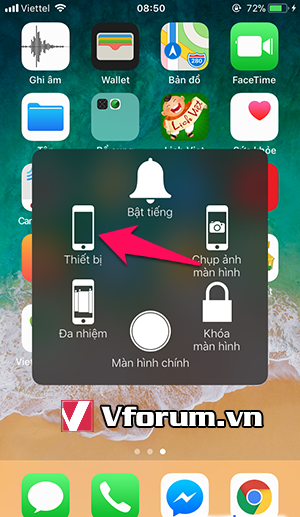
Chạm giữ vào mục Khóa màn hình không khoảng 3 giây
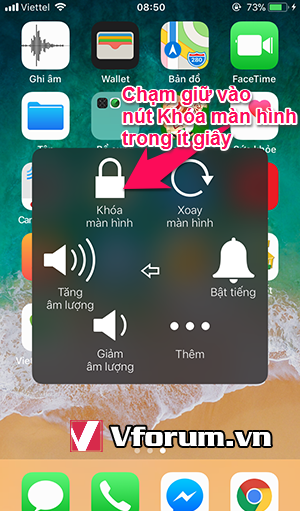
Cho đến khi màn hình hiện Trượt để tắt, thì bạn trượt là tắt như bấm phím Nguồn
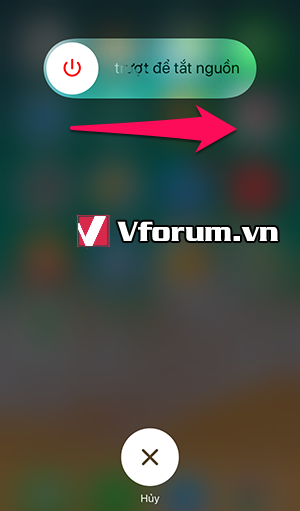
Vì 1 lí do nào mà bạn không bật được phím Home ảo hoặc không thích bật tính năng này thì hãy tham khảo cách 2.